マルチタイムフレーム分析用のATRを表示するMT5インジケータ-「BTF_ATR」
更新日時:
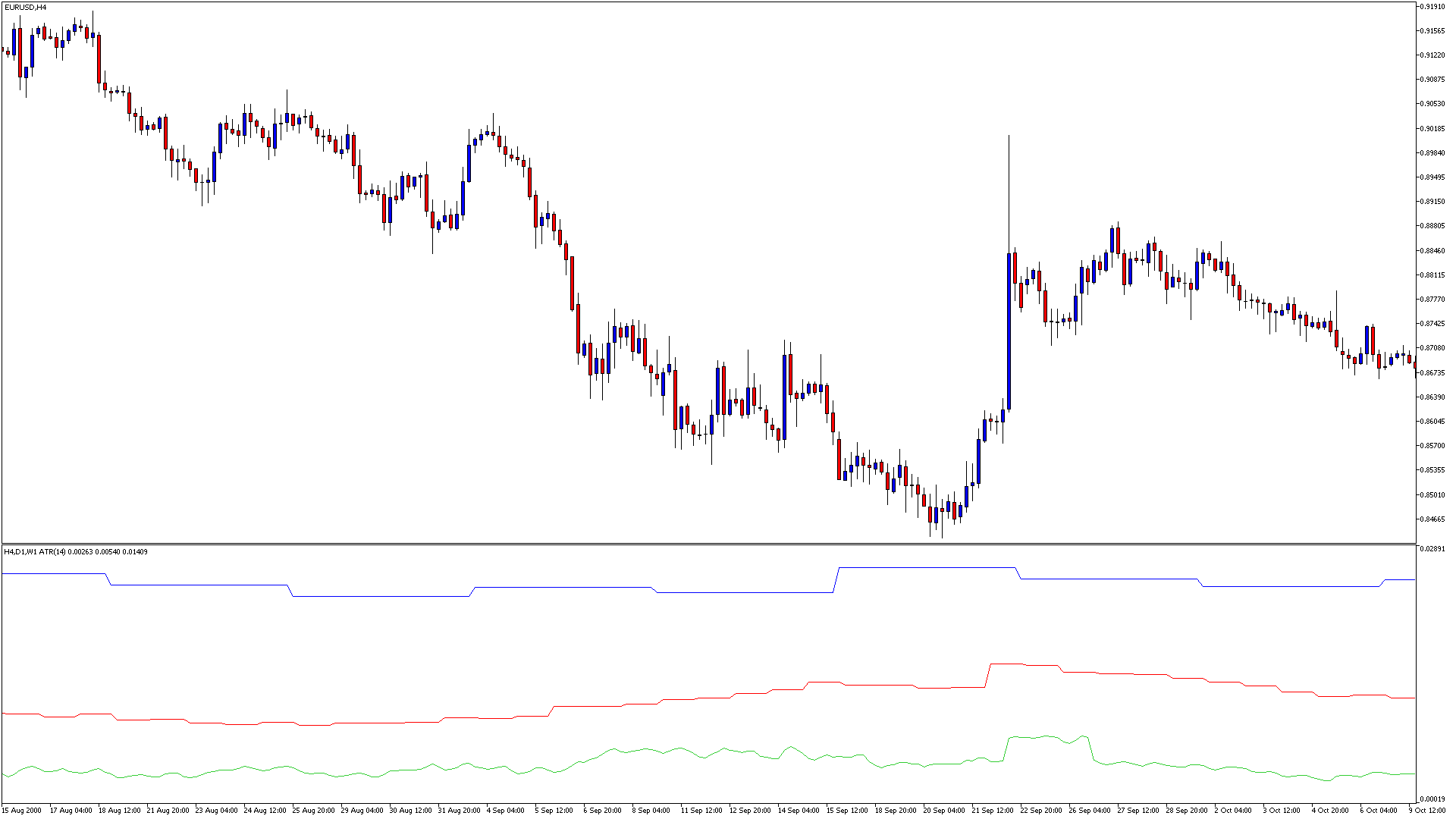
複数の時間枠のボラティリティーをまとめて確認できればと考えたことはないでしょうか。
「BTF_ATR」は、3種類のATRをまとめて表示するインジケーターで、次のような方に向いています。
複数の時間枠のボラティリティを分析したい方
マルチタイムフレーム分析を行っている方
以上のような方のためにこの記事では、「BTF_ATR」について解説します。
BTF_ATRの概要
ATRはJ.WellesWilderによって開発され、相場の過熱感を見極める為に使用されているインジケーターです。
「BTF_ATR」は、時間枠を個別に設定可能な3種類のATRを表示します。
だたし、5分足チャート上に1週間の時間枠のATRを設定するといったように、チャートの時間枠から大きく離れた時間枠のATRを表示すると、インジケーターがほぼ平坦に表示され、分析しにくくなる点に留意する必要があります。
使い方は通常のATRと同じで、上昇している場合にはトレンドが発生している可能性を示しています。
複数の時間枠を分析することで長期的なトレンドに逆らわないエントリーの方向を見極めやすくなるでしょう。
トレンド派のトレーダーが、マルチタイムフレーム分析を行うのに便利なインジケーターと言えるでしょう。
BTF_ATRを表示する方法
まずはインジケーターを入手しましょう。下記リンクからダウンロードして下さい。
BTF_ATRのダウンロード先は以下となります。
※幣サイトではなく別サイトへのリンクが開きます。
MT5のインジケーター追加(インストール)の手順を説明ページを作ってみました。追加(インストール)手順が分からないという方はご参考下さい。
BTF_ATRのパラメーター解説
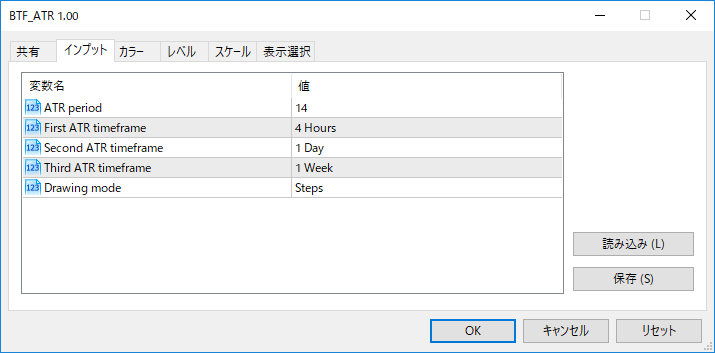
インジケーター挿入時または表示済みのインジケーターを右クリックで表示されるウィンドウの「パラメーターの入力」から設定できます。
| 入力項目 | 入力内容 |
ATR period |
ATRの算出期間 初期値:14 ATRの算出期間を設定します。 |
First ATR period |
1番目のATRの時間枠 初期値:PERIOD_H4 1番目のATRの時間枠を設定します。 |
Second ATR period |
2番目のATRの時間枠 初期値:PERIOD_D1 2番目のATRの時間枠を設定します。 |
Third ATR period |
3番目のATRの時間枠 初期値:PERIOD_W1 3番目のATRの時間枠を設定します。 |
Drawing mode |
表示方法 初期値:DRAW_MODE_STEPS ATRの表示方法を設定します。 |
「First ATR period」「Second ATR period」「Third ATR period」は、各ATRに適用する時間枠を設定するための項目です。
チャートの設定に関係なく、ここで設定した時間枠にもとづいてATRを算出します。
「Drawing mode」は、ATRの表示方法を設定するための項目です。
STEPに設定した場合はATRが階段状に表示され、SLOPEに設定すると曲線で表示されます。
まとめ
「BTF_ATR」の特徴をまとめると以下のようになります。
時間枠の異なる3種類のATRを表示する。
ATRの表示方法を選択できる。
「BTF_ATR」は、複数の時間枠のボラティリティーをまとめて分析したい方に適したインジケーターです。
マルチタイムフレーム分析を行っている方であれば、活用できる場面があるのではないでしょうか。

